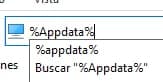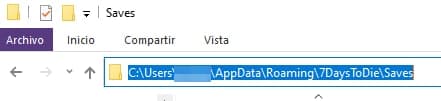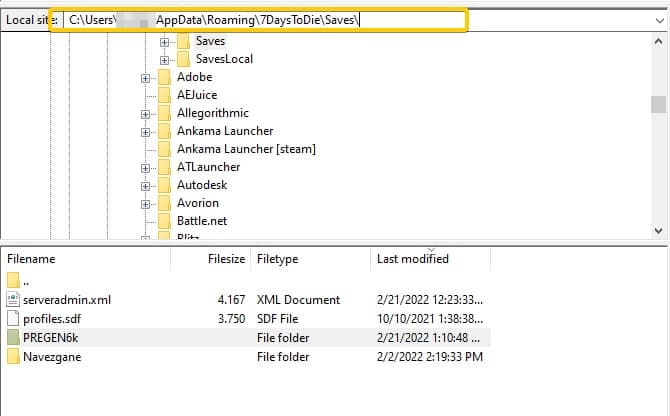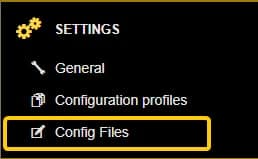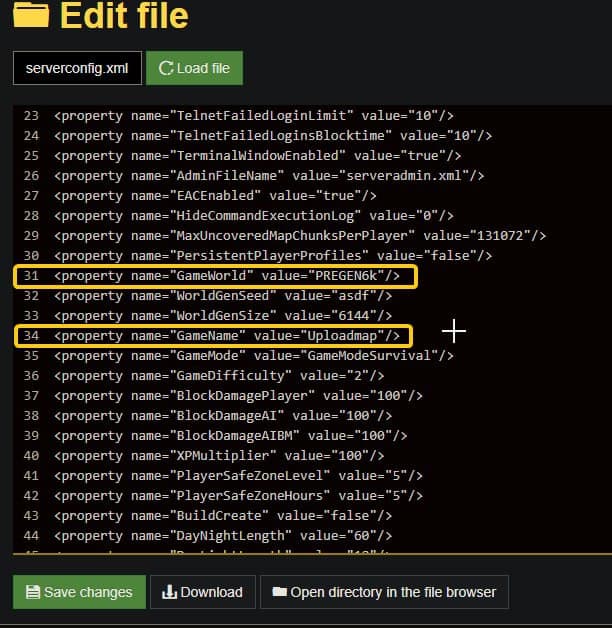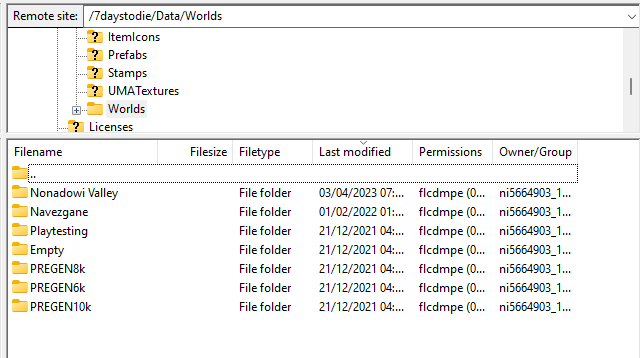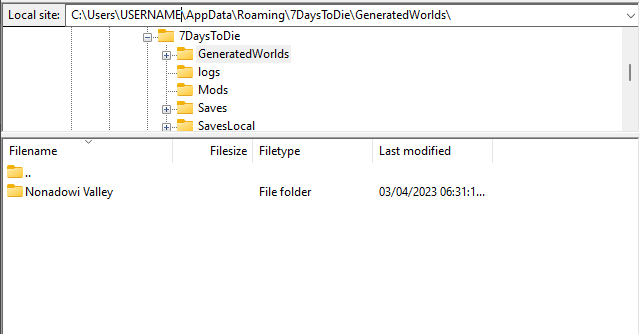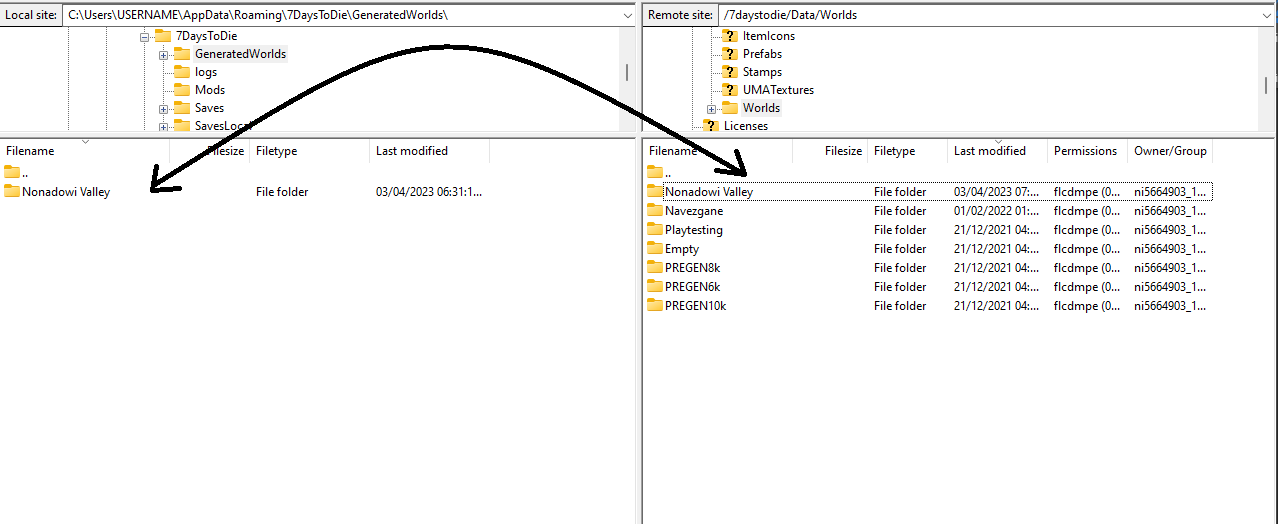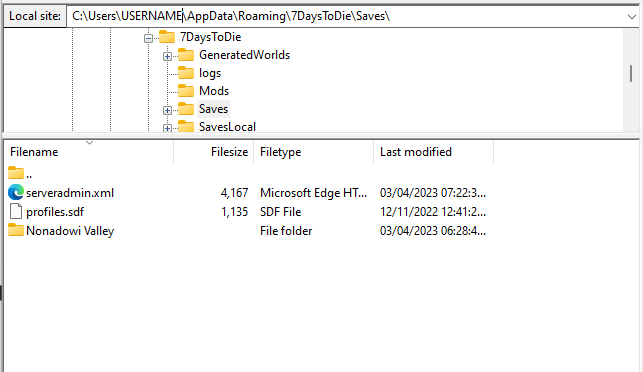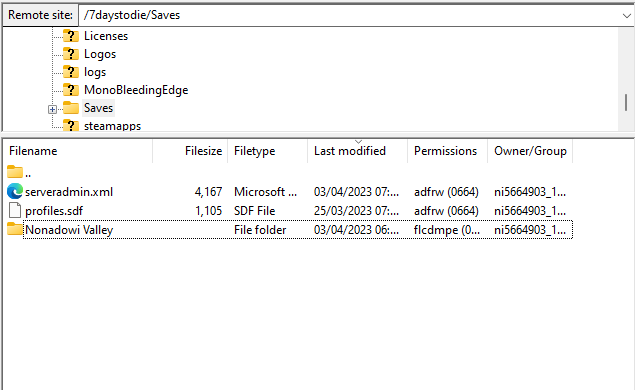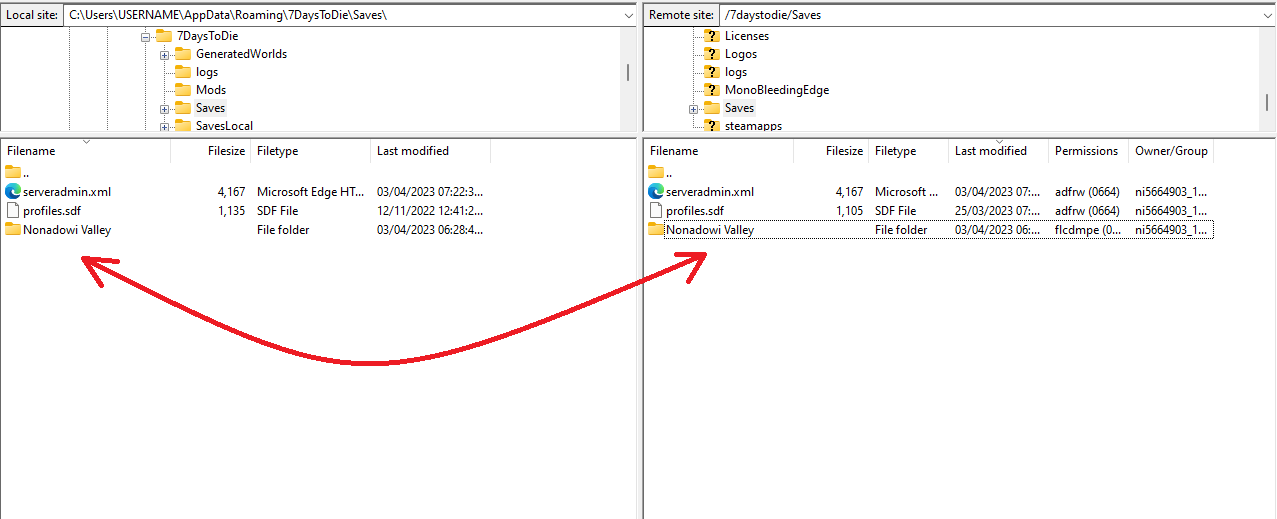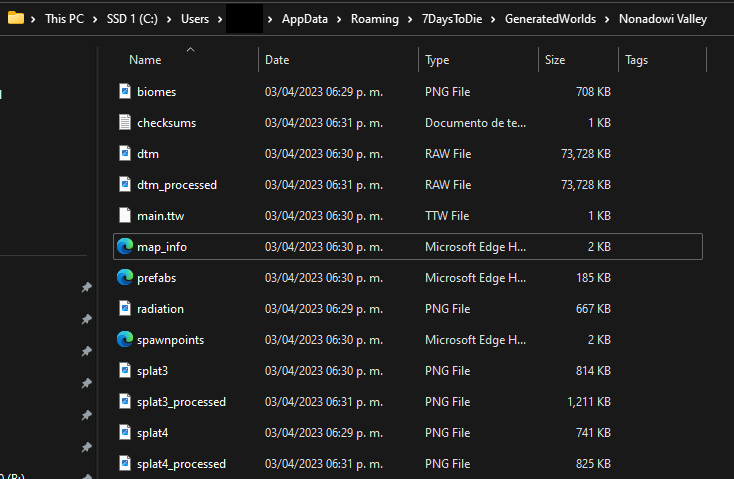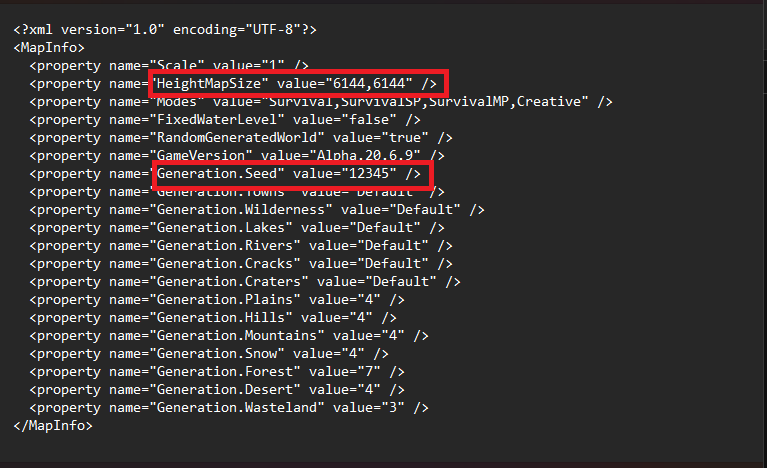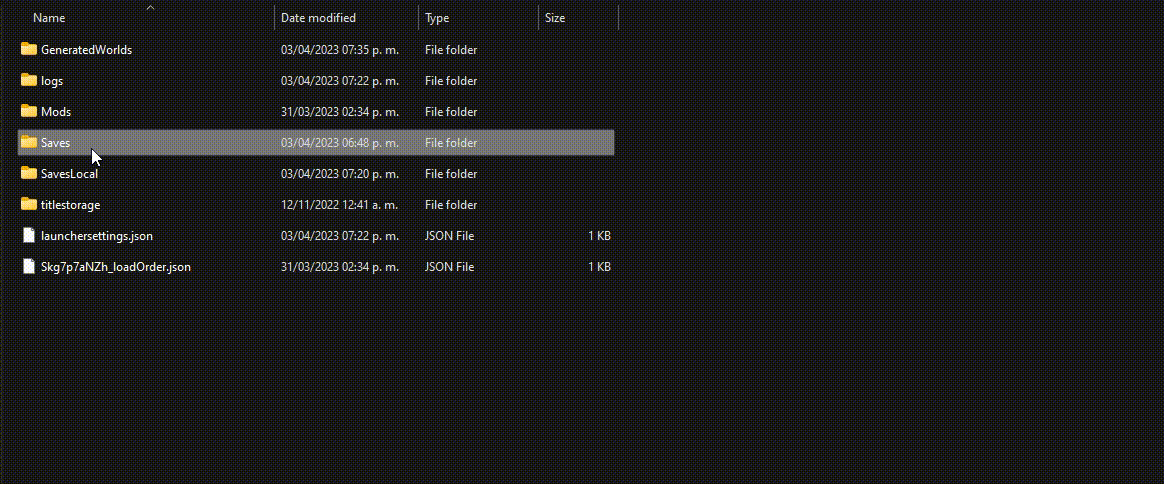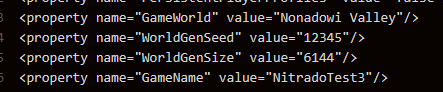- startseite /
- guides /
- karte in 7 days to die hochladen
Guides

Karte in 7 Days to Die hochladen
Karte aus einem lokalen Speicherstand hochladen
Eine vorgespeicherte Karte hochladen
Um eine bereits erstellte 7-Days-to-Die-Karte auf deinen Server hochzuladen, musst du sie zuerst im Ordner “Saves” finden.
Karte vom PC hochladen
- Öffne ein Browserfenster und tippe ” %Appdata% ” ein und drücke die Eingabetaste.
- Du wirst in den Ordner AppdataRoaming weitergeleitet.
- Gehe zur Adresse AppdataRoaming7DaystoDieSaves
- In diesem Ordner findest du deine verschiedenen Kartentypen. In unserem Beispiel befindet sich unsere Karte im Ordner PREGEN6K und der Name der Karte ist “Uploadmap”
- Ohne unser aktuelles Fenster zu schließen, verbinden wir uns jetzt per FTP mit unserem Server.
- Denke daran, deinen Server zu stoppen, bevor du eine Verbindung herstellst.
Wenn du nicht weißt, wie man sich per FTP verbindet, gehe bitte zu folgendem Link: https://server.nitrado.net/de-DE/guides/wie-benutzt-man-den-nitrado-ftp-browser/
- Sobald du mit unserem Server verbunden bist, gehst du in den Ordner Saves und kopierst die Adresse.
- Auf der linken Seite von Filezilla (oder unserem FTP-Verbindungsprogramm) fügen wir die gerade kopierte Adresse ein.
- Auf der rechten Seite (unser Server) gehen wir zu “7daystodie/saves“
- Hier laden wir den Ordner mit deiner Karte hoch und ersetzen die vorhandenen Dateien.
- Sobald die Dateien hochgeladen sind, können wir Filezilla schließen.
- Nun gehen wir im Webinterface unseres Servers zum Bereich “Einstellungen/Konfigurationsdateien“
- Dort suchen wir die Werte GameName und GameWorld.
- Ändere GameName in den Namen deiner Karte (in unserem Fall Uploadmap)
- Ändere GameWorld in den Kartentyp, in unserem Fall PREGEN6k.
Es ist wichtig, Groß- und Kleinschreibung zu beachten, falls dein Name welche enthält.
- Speichere deine Änderungen und gehe zu deinen allgemeinen Einstellungen. Game Name und Game World sollten jetzt mit den vorgenommenen Änderungen übereinstimmen.

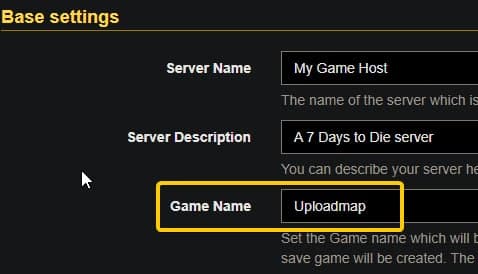
Falls Game World nicht übereinstimmt, wechsle zum Kartentyp, den du hast.
- Speichere die Änderungen.
- Und das war’s! Du hast erfolgreich hochgeladen, starte jetzt einfach deinen Server und genieße es!
Eine zufällig generierte Karte hochladen
- Gehe zu deinem Webinterface und stoppe deinen Server. Verbinde dich per FTP mit deinem Server, wir empfehlen Filezilla. Gehe innerhalb von Filezilla auf der Remote-Seite zum folgenden Verzeichnis:
/7daystodie/Data/Worlds
- Auf deiner lokalen Seite gehe zum folgenden Verzeichnis:
C:UsersUSERNAMEAppDataRoaming7DaysToDieGeneratedWorlds
- Finde den Namen deiner Karte und ziehe sie von der lokalen Seite (dein PC) auf die Remote-Seite (dein Server). In diesem Fall ist es “Nonadowi Valley”
Speicherstand hochladen
- Gehe nun innerhalb von Filezilla auf der lokalen Seite zum folgenden Verzeichnis:
C:UsersUSERNAMEAppDataRoaming7DaysToDieSaves
- Auf der Remote-Seite gehe zum folgenden Verzeichnis:
/7daystodie/Saves
- Finde den Namen deines Speicherstands und ziehe den gesamten Ordner von der lokalen Seite (dein PC) auf die Remote-Seite (dein Server). In diesem Fall ist es “Nonadowi Valley” (hat den gleichen Namen wie die Karte)
- Du kannst Filezilla schließen.
- Gehe auf deinem PC zu folgendem Verzeichnis:
C:UsersUSERNAMEAppDataRoaming7DaysToDieGeneratedWorlds - Öffne dann deinen Weltordner.
- Öffne die Datei map_info.xml mit deinem bevorzugten Texteditor.
- Finde Generation.Seed und HeightMapSize (dein HeightMapSize-Feld kann zwei durch ein Komma getrennte Zahlen zeigen, du musst nur eine der Zahlen kopieren) und notiere dir diese Werte.
- In diesem Fall:
- 6144 (HeightMapSize)
- 12345 (Generation.Seed)
- Gehe zu deinem Webinterface > Config Files > Serverconfig.xml und suche die folgenden Zeilen:
- GameWorld
- WorldGenSeed
- WorldGenSize
- GameName
- Gib bei GameWorld denselben Namen wie der hochgeladene Weltordner ein.
- In unserem Beispiel: “Nonadowi Valley”
- Gib bei WorldGenSeed den Wert von Generation.Seed ein
- In unserem Beispiel: “12345”
- Setze bei WorldGenSize den Wert von HeightMapSize
- In unserem Beispiel: “6144”
- Gib bei GameName den Namen des Speicherstands ein.
- In unserem Beispiel: “NitradoTest3”
- Um den Namen deines Speicherstands zu erfahren, gehe auf deinem PC zu folgendem Verzeichnis:
C:UsersUSERNAMEAppDataRoaming7DaysToDieSavesNAMEOFYOURWORLD
Sobald du die richtigen Werte in serverconfig.xml eingetragen hast, sollte es wie folgt aussehen.
Änderungen speichern und den Server neu starten.
Karte von einem Server auf einen anderen übertragen
Bitte beachte, dass ein Transfer von einer experimentellen Version auf das Basisspiel nur möglich ist, wenn beide Versionen gleich sind.
Um eine bereits erstellte 7-Days-to-Die-Karte auf deinen Server zu übertragen, musst du sie zuerst im Ordner “Saves” auf deinem Server finden.
- Denke daran, deinen Server zu stoppen, bevor du eine Verbindung herstellst.
Wenn du nicht weißt, wie man sich per FTP verbindet, gehe bitte zu folgendem Link: https://server.nitrado.net/de-DE/guides/wie-benutzt-man-den-nitrado-ftp-browser/
- Verbinde dich per FTP mit deinem Server
- Gehe zur Adresse 7DaystoDieSaves oder SevendaysexperimentalSaves
- In diesem Ordner findest du deine verschiedenen Kartentypen. In unserem Beispiel befindet sich unsere Karte im Ordner PREGEN6K und der Name der Karte ist “Uploadmap”
- Lade eine Kopie dieses Ordners auf deinen Computer herunter.
- Beende nun die Verbindung zum aktuellen Server und verbinde dich mit dem Server, auf den du deine Karte hochladen möchtest.
- Sobald du mit dem Server verbunden bist. Auf der rechten Seite (unser Server) gehen wir zu “7daystodie/saves“
- Hier laden wir den Ordner mit deiner Karte hoch und ersetzen die vorhandenen Dateien.
- Sobald die Dateien hochgeladen sind, können wir Filezilla schließen.
- Nun gehen wir im Webinterface unseres Servers zum Bereich “Einstellungen/Konfigurationsdateien“
- Dort suchen wir die Werte GameName und GameWorld.
- Ändere GameName in den Namen deiner Karte (in unserem Fall Uploadmap)
- Ändere GameWorld in den Kartentyp, in unserem Fall PREGEN6k.
Es ist wichtig, Groß- und Kleinschreibung zu beachten, falls dein Name welche enthält.
- Speichere deine Änderungen und gehe zu deinen allgemeinen Einstellungen. Game Name und Game World sollten jetzt mit den vorgenommenen Änderungen übereinstimmen.

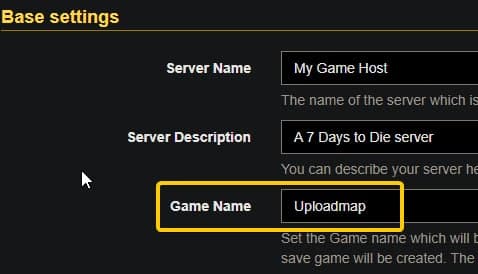
Falls Game World nicht übereinstimmt, wechsle zum Kartentyp, den du hast.
- Speichere die Änderungen.
- Und das war’s! Du hast erfolgreich hochgeladen, starte jetzt einfach deinen Server und genieße es!